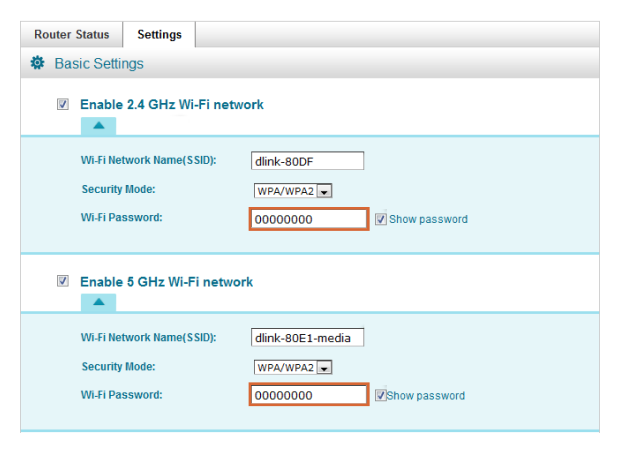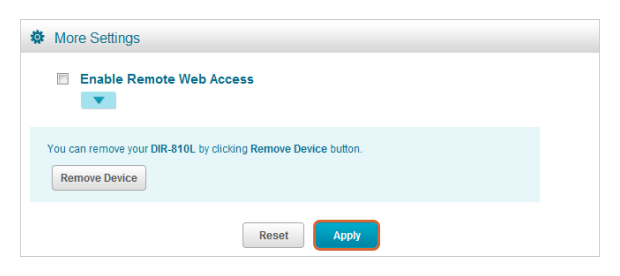WiFi analiz uygulaması, MacBook'ta (macOS 11+) bir MacBook'ta (macOS 11+) veya standart 802.11be/ax/ac/n/g/a/b kablosuz ağ adaptörüne sahip herhangi bir dizüstü bilgisayarda (Windows 7/8/10/11) çalışır. 802.11be desteği hakkında daha fazla bilgi için buraya tıklayın.
En Önemli WiFi Ayarlarını Anlamak
Pek çok insan için WiFi ağları inanılmaz derecede karmaşık görünür. Onlar hakkında okumak, anlaşılmaz kısaltmalarla dolu devasa bir labirenti dolaşmak gibidir ve bu nedenle genellikle yalnızca birkaç cesur ve genellikle teknik bilgiye sahip kişi WiFi ayarlarını açıp onlarla oynamaya cesaret eder.
Bu makale, WiFi ağlarının en önemli yönlerini anlaşılır hale getirmeyi ve WiFi'yi doğru şekilde kurmanıza yardımcı olmayı amaçlamaktadır. Sonunda, NetSpot blogunda yayımlanan makaleler sayesinde en önemli WiFi ayarları hakkında bilmeniz gereken her şeyi öğrenmiş olacaksınız.
- En Önemli Wi-Fi Ayarları Nelerdir?
- Wi-Fi Ayarlarına Nasıl Erişilir ve Değiştirilir
- Cihazınızın WiFi Ayarlarını Nasıl Değiştirirsiniz
- Varsayılan WiFi Adı (SSID) Nasıl Değiştirilir
- Wi-Fi Şifresi Nasıl Değiştirilir, Bulunur ve Paylaşılır
- Wi-Fi Doğru Şekilde Nasıl Kurulur?
- Wi-Fi Ağlarını Kurmak için En İyi Yazılım Uygulamaları
- Sonuç
- WiFi Ayarları — SSS
En Önemli Wi-Fi Ayarları Nelerdir?
Kablosuz yönlendirici üreticileri, çoğu kullanıcının evde WiFi kurulumunun nasıl yapılacağını bilmediğini biliyor. İşleri biraz daha kolaylaştırmak için, tüm teknik karmaşıklığı şık bir kullanıcı arayüzü ve anlaşılır bir dil arkasında gizleyen kullanışlı kurulum uygulamaları ve yönetim panelleri oluşturdular.
Ancak bazı WiFi ayarları vardır ki, hem çok önemli hem de anlaşılması çok kolaydır, bu yüzden onları anlamak için çabalamak mantıklıdır.
- SSID: SSID, servis seti tanımlayıcısı anlamına gelir ve bir WiFi ağının ana adıdır. SSID’ler en fazla 32 karakter uzunluğunda olabilir ve karakterler sadece ASCII standardında olmalıdır; bu, elektronik iletişim için bir karakter kodlama standardıdır. Tüm yönlendiricilerin genellikle üreticinin adına karşılık gelen bir varsayılan SSID’si vardır. Kullanıcı olarak, WiFi ağınızın SSID’sini istediğiniz kadar değiştirebilirsiniz, hatta başkalarının kolayca ağınıza bağlanmasını önlemek için görünmez de yapabilirsiniz.
- Güvenlik Modu: Geleneksel bir kablolu ağın veri gizliliğine benzer bir gizlilik sağlamak için kablosuz ağlar için çeşitli güvenlik standartları geliştirilmiştir. Wired Equivalent Privacy (WEP), bunlar arasında en eskisidir ve 1997’de onaylanan orijinal 802.11 standardının bir parçası olarak sunulmuştur. Eksiklikleri nedeniyle, WEP’in yerini Wi-Fi Protected Access (WPA), ardından Wi-Fi Protected Access 2 (WPA2) ve Wi-Fi Protected Access 3 (WPA3) almıştır. Genel bir kural olarak, yönlendiricinizin desteklediği en yeni güvenlik standardını kullanın. Sadece WEP destekliyorsa, yeni bir yönlendirici almayı ciddi şekilde düşünün.
- Şifre: Kablosuz ağlar için en güçlü standart bile zayıf bir şifre kullanıyorsanız tamamen işe yaramaz hale gelebilir. Bir şifre, kolayca tahmin edilebiliyorsa zayıftır. En zayıf şifreler isimler, tarihler veya basit ifadelerdir. Bunların bir üstünde ise rastgele ama çok kısa olan şifreler vardır. İdeal bir şifre, makul bir sürede brute force ile kırılması mümkün olmayacak kadar uzundur. Harf ve sayılardan oluşan rastgele dizileri hatırlamakta zorlanıyorsanız, bunun yerine çok uzun, tamamen rastgele ve dilbilgisine uymayan bir cümle kullanmayı düşünebilirsiniz. Eğer kendinizi zamanın ve hackerların testine dayanacak bir WiFi şifresi nasıl oluşturulacağını merak ederken buluyorsanız, neden rastgele bir şifre oluşturucu yardımcı olmasın?
- Kanal: 2.4 GHz bandı birkaç kanala bölünmüştür, Kuzey Amerika’da 11 tanedir. Bu kanallar, yüzme havuzu şeritleri gibi düşünülebilir. Bir hatta yüzen yüzücünün oluşturduğu dalgalar, bitişik hatlardaki yüzücüleri etkiler. WiFi ağlarında da aynı şey olur. İki ağ aynı kanaldaysa girişim olabilir. Bu nedenle, WiFi yönlendiricinizi en az kalabalık kanalda yayın yapacak şekilde ayarlamalısınız.
- NAT: Ağ adresi çevrimi (NAT), bir IP adresi alanını başka birine yeniden eşlemenin bir yöntemidir. NAT ile bir adet genel IP adresi, birden fazla özel IP adresini gizleyebilir. Birçok WiFi kullanıcısı, çevrimiçi oyun oynarken NAT ile ilgili sorunlarla karşılaşır ve bunları düzeltmek için Port Yönlendirme (Port Forwarding) veya Port Tetikleme (Port Triggering) yapılması gerekir ve bu işlemler çoğu WiFi yönlendirici yönetim panelinin NAT bölümünden yapılabilir.
- QoS: Hizmet kalitesi (QoS), yeni nesil birçok WiFi yönlendiricinin kullanışlı bir özelliğidir. Temelde, QoS, farklı uygulama, kullanıcı veya veri akışlarının farklı önceliklendirilmesini sağlar ve böylece belirli bir performans seviyesini garanti eder. Genellikle, WiFi kullanıcıları sesli iletişimi veya çevrimiçi oyunları, dosya indirme ve video akışına göre önceliklendirir.
Wi-Fi Ayarlarına Nasıl Erişilir ve Değiştirilir
Kablosuz şifre veya ağ adı gibi WiFi ayarlarını değiştirmeyi öğrenmenin bir anlamı yok, eğer WiFi ayarlarına nasıl erişileceğini de öğrenmezseniz, bu yüzden önce onunla başlayalım.
Wi-Fi Ayarlarıma Nasıl Ulaşabilirim?
WiFi ayarlarınıza ulaşmak için iki yol vardır. Şunları yapabilirsiniz:
- Modeminizin yönetici arayüzüne giriş yapın.
- Modeminizin yardımcı mobil uygulamasını kullanın.
İşte modeminizin yönetici arayüzüne nasıl giriş yapacağınızın kısa bir özeti:
Bir dizüstü bilgisayarı bir Ethernet kablosu kullanarak yönlendiricinize bağlayın.

Bir web tarayıcısı açın ve adres alanına yönlendiricinin IP adresini girin. Yaygın yönlendirici IP adresleri arasında 192.168.0.1, 192.168.1.1 ve 192.168.2.1 bulunur. Adresinizi ayrıca Windows’ta “ipconfig” komutunu veya macOS’ta “netstat -nr | grep default” komutunu kullanarak da görüntüleyebilirsiniz.
Doğru kullanıcı adı/şifre kombinasyonunu kullanarak (genellikle admin/admin) yönlendiricinin yönetici arayüzüne admin olarak giriş yapın.

Yönlendiriciniz için mevcut olan Linksys Uygulaması gibi bir mobil uygulama varsa, tek yapmanız gereken, uygulamayı yönlendiriciye bağlı bir mobil cihaza yüklemektir. İlk kez bağlanırken, eşleştirme işlemini gerçekleştirmeniz istenebilir, ancak her şeyin açıkça açıklanmasını bekleyebilirsiniz.
Artık yönlendiricinize nasıl erişeceğinizi bildiğinize göre, WiFi ayarlarını değiştirmeye başlayabilirsiniz.
Yönlendirici Ayarlarını Nasıl Değiştiririm?
WiFi ayarlarını nasıl değiştireceğinizi öğrenmek kolaydır (zor olan, hangi ayarları değiştirmeniz gerektiğini bilmektir).
Yönlendiricinizin yönetici paneline başarıyla giriş yaptığınızı varsayarsak, artık ayarlar menüsünü açabilirsiniz. Çoğu yönlendirici, genel yönlendirici ayarlarını WiFi, LAN ve güvenlik ayarlarından ayırır.
WiFi ayarlarını değiştirmek için, ayarlar menüsünün WiFi bölümüne gitmeniz, değişikliklerinizi yapmanız ve yeni ayarın etkin olması için (bazen) yönlendiricinizi yeniden başlatmanız gerekir.
Cihazınızın WiFi Ayarlarını Nasıl Değiştirirsiniz
En iyi WiFi performansını elde etmek için, hem yönlendiricinizin hem de cihazlarınızın doğru şekilde yapılandırılması gerekir. Bu bölümde, cihazınız Windows, macOS, iOS veya Android çalıştırıyor olsun, WiFi ayarlarını nasıl değiştireceğinizi açıklıyoruz.
Windows Wi-Fi ayarları nasıl değiştirilir
Windows 11’de Windows WiFi ayarlarına erişmek için şunları yapmanız gerekir:
Başlat düğmesine tıklayın.
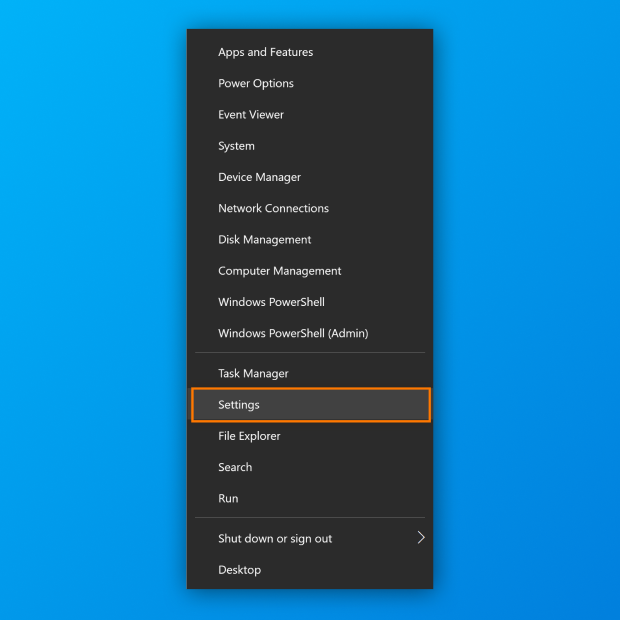
Ayarlar uygulamasını başlatın.
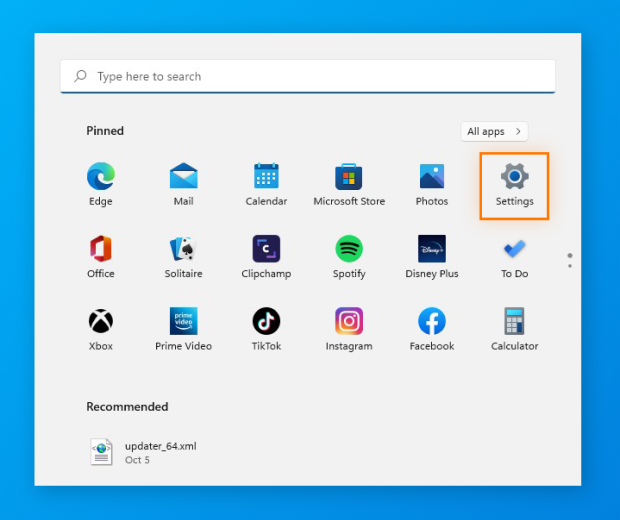
Ağ ve internet’e gidin.
WiFi bölümüne gidin.
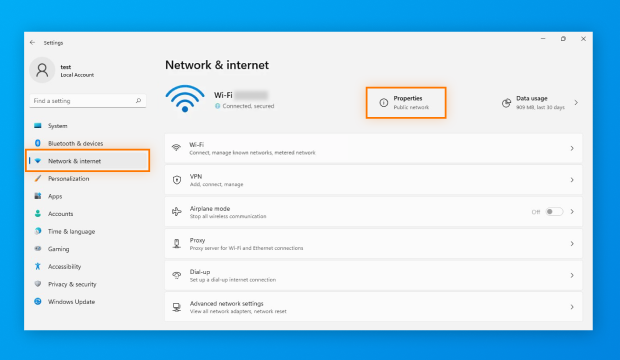
Değişikliklerinizi yapın.
Mac WiFi ayarları nasıl değiştirilir
macOS 13’te Mac WiFi ayarları Sistem Ayarları uygulamasından değiştirilebilir:
Dock üzerindeki Sistem Ayarları uygulama simgesine tıklayın.
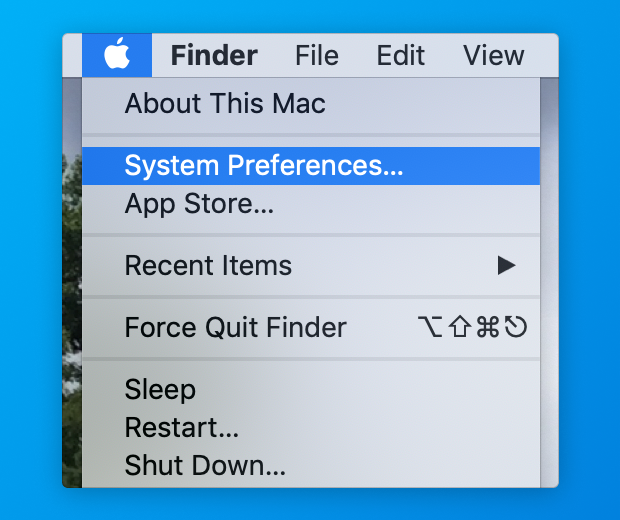
Sol bölmedeki WiFi kategorisini seçin.
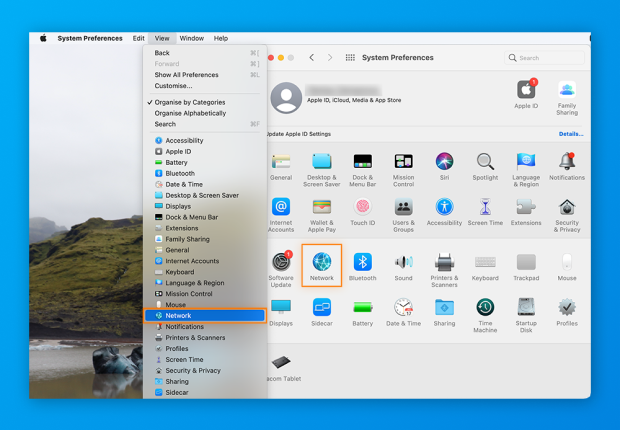
WiFi ağınızı seçin ve adının yanındaki üç yatay noktaya tıklayın.
Ağ Ayarları seçeneğini seçin.
Değişikliklerinizi yapın.
iOS (iPhone/iPad) WiFi ayarları nasıl değiştirilir
iPhone WiFi ayarlarını değiştirmek ve iPhone WiFi ayarları için:
Ayarlar uygulamasını açın.

WiFi bölümüne gidin.

WiFi geçişinin AÇIK konumda olduğundan emin olun.
Değişikliklerinizi yapın. Örneğin, bağlanmak için mevcut bir ağa dokunabilirsiniz.
Ne yazık ki, iPhone WiFi ayarları ve iPad’deki WiFi ayarları çok fazla bilgi göstermez, bu nedenle iOS cihazları, birçok kullanıcının istediği kadar WiFi analiz amaçları için çok faydalı değildir.
Ancak, NetSpot for iOS’u indirirseniz bu durum değişir. NetSpot ile, iOS cihazınız bir WiFi analiz aracına dönüşebilir ve bunu kullanarak ping testleri yapabilir, WiFi ağınızın internet hızını test edebilir ve aktif tarama sonuçlarına dayalı olarak WiFi ısı haritaları oluşturarak kapsama alanınızdaki ölü noktaları tespit edebilirsiniz.
Android WiFi ayarları nasıl değiştirilir
Android’de WiFi ayarlarını değiştirmek için:
Ayarlar uygulamasını açın.

Ağ & internet bölümüne gidin.
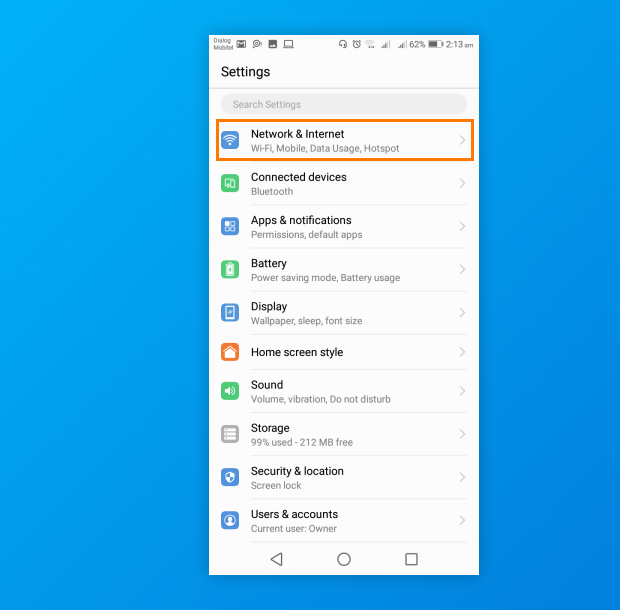
WiFi kategorisini seçin.

WiFi geçişinin AÇIK konumda olduğundan emin olun.
Değişikliklerinizi yapın. Örneğin, bağlanmak için mevcut bir ağa dokunabilirsiniz.
Doğru bir Android için WiFi saha araştırma uygulaması ile, Android WiFi ayarlarını değiştirmekten çok daha fazlasını yapabilirsiniz. Örneğin, her boyutta ve kapasitede bir ağ için WiFi saha araştırmaları gerçekleştirebilir, topladığınız verileri ısı haritası görselleştirmeleri ile analiz edebilir ve daha fazlasını yapabilirsiniz.
Varsayılan WiFi Adı (SSID) Nasıl Değiştirilir
Eğer ıssız bir yerde yaşamıyorsanız, çevrenizde muhtemelen birçok farklı WiFi ağı vardır. Her ağ, kendini benzersiz şekilde tanımlanabilir kılmak için SSID (Service Set Identifier — Servis Seti Tanımlayıcısı) adı verilen bir bilgi yayınlar.
Pratikte, ağınızın SSID’si onun adıdır ve bunu kolayca modeminizin WiFi ayarları menüsünden değiştirebilirsiniz:
Yönlendiricinizin yönetici paneline giriş yapın.

WiFi ayarları bölümüne gidin.

SSID alanını arayın.
Ağınızın adını açıklayıcı ve uygun bir şekilde değiştirin.

Ayarlarınızı kaydedin.

WiFi ağ adları herkes tarafından görülebildiği için, kullanıcılar genellikle ağlarına komik WiFi isimleri verirler, örneğin:
- IP Olunca Canım Acıyor
- Sıcak Noktayı Bırak
- BedavaVirüsler
Sadece her şeyin çocuklara uygun olmasına dikkat etmeyi unutmayın, çünkü komşularınızı kızdırmak istemezsiniz.
Ayrıca, unutmanız durumunda WiFi şifresini geri alabilmeniz için çeşitli cihazlarda WiFi şifrelerinin nasıl bulunacağını öğrenmenizi tavsiye ederiz. Bununla birlikte, WiFi şifresi paylaşımının nasıl yapılacağını da öğrenin.
Wi-Fi Doğru Şekilde Nasıl Kurulur?
Wi-Fi’ı doğru şekilde kurmak için, öncelikle çevrenizdeki radyo ortamını anlamakla işe başlayın. Bir Wi-Fi analizörü, çevrenizde hangi ağların aktif olduğunu, ne kadar güçlü olduklarını ve hangi kanalları kullandıklarını görmenizi sağlar; böylece daha temiz bir spektrum seçebilir ve parazitten kaçınabilirsiniz. İş akışınıza uygun herhangi bir analizör uygulamasını yükleyebilirsiniz — örneğin, NetSpot Windows, macOS ve Android’de sağlam bir tercihtir.
Önce tarayın, sonra karar verin
Analiz cihazınızı başlatın ve birkaç saniye boyunca canlı veri toplamasına izin verin. NetSpot’un Denetçi modunda, bant, kanal, sinyal seviyesi (RSSI), güvenlik, üretici ve diğer ayrıntıları gerçek zamanlı olarak göreceksiniz.
Denetçi ayrıca gürültüye katkıda bulunan gizli ağları da ortaya çıkarır — bu, kanal seçerken faydalıdır.

NetSpot’un Denetçisi 6 GHz ile de çalışır, böylece bulunduğunuz yerde 6 GHz’in gerçekten daha temiz olup olmadığını doğrulayabilirsiniz.
Doğru bantı ve kanal genişliğini seçin
En önemlisi, hangi WiFi kanallarının en çok meşgul olduğunu bilmek istersiniz, böylece parazit‘in o kadar sorun olmayacağı bir kanalı seçebilirsiniz.
Eğer 2.4 GHz bandındaki tüm kanalların dolu olduğunu keşfederseniz, genellikle daha fazla kanal seçeneği sunan ve daha geniş kanalları (40/80/160 MHz) destekleyen 5 GHz bandına geçmeyi düşünmelisiniz. Çoğu modern router çift bantlıdır, üç bantlı modeller ise ekstra performans için 6 GHz bandını da ekler.
Router’ınız ve adaptörleriniz Wi-Fi 6E veya Wi-Fi 7 destekliyorsa, 6 GHz’i düşünün: Daha az eski trafik ve çok sayıda ek 20 MHz kanal içeren geniş ve temiz bir spektrum ekler. Kanal kullanılabilirliği tam olarak ülkenize ve donanımınıza bağlıdır, bu yüzden cihazlarınızın neyi desteklediğini teyit edin.
Aklınızda bulunsun:
- 2.4 GHz = daha uzun menzil ama daha düşük hız
2.4 GHz için her zaman 20 MHz kullanın — daha geniş kanallar yalnızca çakışmayı ve paraziti artırır. - 5 GHz = daha yüksek hızlar ama daha kısa menzil
5 GHz’de ortam kalabalıksa 40 MHz, temiz bir blok varsa 80 MHz seçin.
- 6 GHz (Wi-Fi 6E/7) = en temiz spektrum ve en yüksek veri akışı, açık alanlar ve kısa mesafeler için en iyisi
6 GHz için 80 MHz ile başlayın. Donanımınız destekliyorsa ve spektrum temizse 160 MHz veya 320 MHz’e geçin.
Daha geniş her zaman daha iyi değildir — bu daha fazla gürültü anlamına gelebilir. İhtiyacınız olan performansı sağlayan en dar genişliği kullanın.

Yönlendiriciniz için En İyi Yeri Bulmak
Son olarak, WiFi yönlendiriciniz için en iyi yeri de bulmalısınız. Genel bir kural olarak, yönlendiricinizi evinizin merkezine yakın bir yere yerleştirirseniz sinyal her yere eşit şekilde yayılır. Yönlendiricinizi kalın duvarların, büyük metal nesnelerin veya mikrodalga fırın ve televizyon gibi cihazların yanına koymaktan kaçının.
Yine, yetenekli bir WiFi analiz uygulaması bu konuda size yardımcı olabilmelidir. NetSpot, görsel Wi-Fi ısı haritaları oluşturan bir Anket moduna sahiptir. Bu haritalar, güçlü, zayıf veya kararsız sinyale sahip alanları net bir şekilde gösterir, böylece kapsamanın tam olarak nerede azaldığını bilirsiniz.

Sinyal seviyesi, Sinyal-gürültü oranı, Sinyal-parazit oranı ve Erişim noktası sayısı gibi ısı haritaları, sinyalin nerede düştüğünü ve parazitin veya gürültünün nerede yüksek olduğunu açıkça gösterir. “Ortaya yerleştirin” demek yerine, tam yerleşiminiz için oda oda ölçülmüş bir tabloya sahip olursunuz.
Ağınızı Önceden Planlama
Sıfırdan yeni bir Wi-Fi ağı kuruyorsanız, bazı analiz uygulamaları ayrıca bir Planlama modu da içerir. Örneğin, NetSpot ile yönlendirici yerleşimini simüle edebilir, duvarlar ve malzemeler ekleyebilir ve öngörücü ısı haritaları oluşturabilirsiniz.

Sinyal seviyesi, Sinyal-gürültü oranı, Sinyal-parazit oranı ve Erişim noktası sayısı gibi ısı haritaları, sinyalin nerede düştüğünü ve parazitin veya gürültünün nerede yüksek olduğunu açıkça gösterir. “Ortaya yerleştirin” demek yerine, tam yerleşiminiz için oda oda ölçülmüş bir tabloya sahip olursunuz.
Bir sonraki bölümde, her biri kendine özgü yetenekler sunan popüler WiFi analizör uygulamalarını tanıtıyoruz.
Wi-Fi Ağlarını Kurmak için En İyi Yazılım Uygulamaları
- NetSpot — macOS ve Windows'ta kablosuz saha araştırmaları, Wi-Fi analizi ve sorun giderme için kullanımı kolay bir uygulamadır.
- InSSIDer — Windows ve macOS için bir WiFi tarayıcısıdır.
- WiFi Analyzer — Windows için çok basit bir WiFi analizörü.
NetSpot, macOS ve Windows'ta kablosuz alan araştırmaları, Wi-Fi analizi ve sorun giderme için kolay kullanımlı bir uygulamadır. NetSpot, yakındaki kablosuz ağlar hakkında tüm önemli bilgileri hızla toplayabilir ve derinlemesine kablosuz araştırmalar yapabilir.
-

Denetçi Modu
Size çevrenizdeki WiFi ağları hakkında gerçek zamanlı içgörüler sunar..
-

Anket Modu
WiFi ağınızın performansını kapsamlı ve harita tabanlı bir şekilde analiz eder.
-

Planlama Modu
WiFi ağınızın yerleşimini ve kapsama alanını simüle etmenizi ve planlamanızı sağlar.

Benzer yeteneklere sahip diğer uygulamaların aksine, NetSpot tamamen ağ profesyonellerinin en yüksek hassasiyet taleplerini karşılayabilecek kapasitede olsa da, sıradan ev kullanıcıları için tasarlanmıştır.
NetSpot'u Denetçi modunda başlattığınızda, mevcut tüm WiFi ağlarının yer aldığı ve onlar hakkında ayrıntılı bilgi içeren bir liste otomatik olarak karşınıza gelir. Örneğin, bu ağların sinyal gücü göstergelerini, güvenlik ayarlarını, kanal ayarlarını ve benzeri bilgileri görebilirsiniz. 2.4 GHz, 5 GHz ve 6 GHz olmak üzere tüm bantlarda çalışarak, kurulumunuza müdahale edebilecek gizli ağları da tespit etmenizi sağlar.
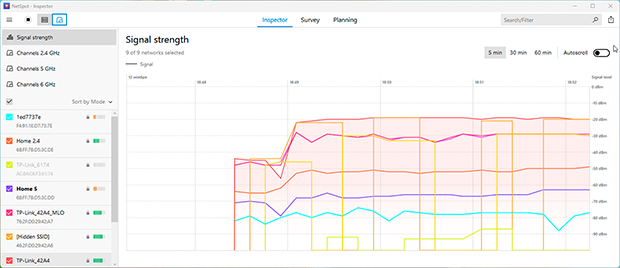
Ardından, listedeki ağları en güçlü sinyale göre sıralayabilir veya birkaç ağı seçerek WiFi kanal dağılımlarını bir grafikte görüntüleyebilir ve en az yoğun kanalı bulabilirsiniz; bunun yanı sıra birçok başka işlem de gerçekleştirebilirsiniz.
InSSIDer, Windows ve macOS için bir WiFi tarayıcısıdır. Popüler Windows WiFi tarayıcısı NetStumbler’ın yerine geçer ve birçok yeni özellik ile geliştirilmiş bir kullanıcı arayüzü sunar.

inSSIDer'ın özellikleri arasında kablosuz cihazlardan bilgi toplama yeteneği, optimum kanal seçimini sağlamak için rutin bir yer kontrolü yapabilme yeteneği ve çok daha fazlası bulunur.
WiFi Analyzer, Windows için çok basit bir WiFi analizörüdür. Ana avantajı, doğrudan Windows Store üzerinden indirilebilmesidir.

Önceki iki uygulamaya kıyasla, WiFi Analyzer çok daha basittir, ancak bu, çok spesifik bir şey yapmak istemediğiniz sürece mutlaka kötü bir şey değildir.
Sonuç
WiFi ayarları kafa karıştırıcı olabilir, ancak bu rehber gibi kılavuzlar ve WiFi ağlarını kurmak için en iyi yazılımlar, onları anlamayı ve değiştirmeyi kolaylaştırır. Bizim tercih ettiğimiz WiFi aracı NetSpot çünkü sadeliği ve güçlü özellikleri tüm büyük platformlarda, yani Windows, macOS, iOS ve Android dahil olmak üzere, tek bir çözümde birleştiriyor. Onun yardımıyla, en iyi WiFi ayarlarından kısa sürede faydalanabileceksiniz.
WiFi Ayarları — SSS
WiFi adınızı değiştirmek ve şifrenizi güncellemek için, yönlendiricinizin yönetici paneline veya akıllı telefon uygulamasına giriş yapmanız gerekir. Orada, genel WiFi ayarlarını (isim) ve WiFi güvenlik ayarlarını (şifre) arayın.
WiFi ayarlarınıza ulaşmak için web tarayıcınızı doğru IP adresine yönlendirerek yönlendiricinizin yönetici paneline giriş yapmanız gerekir. Alternatif olarak, yönlendiricinizin üreticisi bir akıllı telefon uygulaması sunuyorsa bu uygulamayı da kullanabilirsiniz.
WiFi şifrenizi, yönlendiricinizin WiFi güvenlik ayarlarına giderek veya Windows, macOS, Android ya da iOS cihazınızda görüntüleyerek bulabilirsiniz.